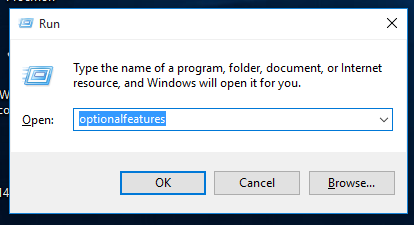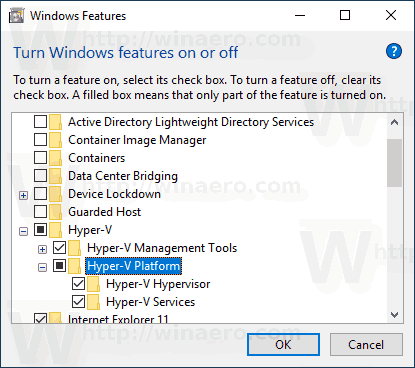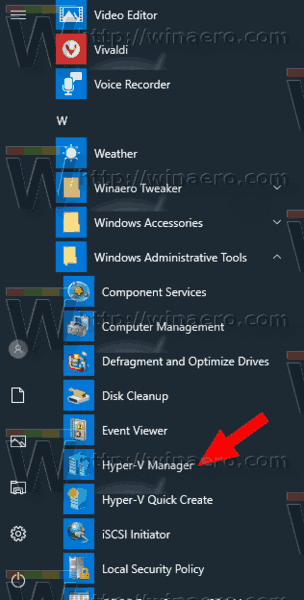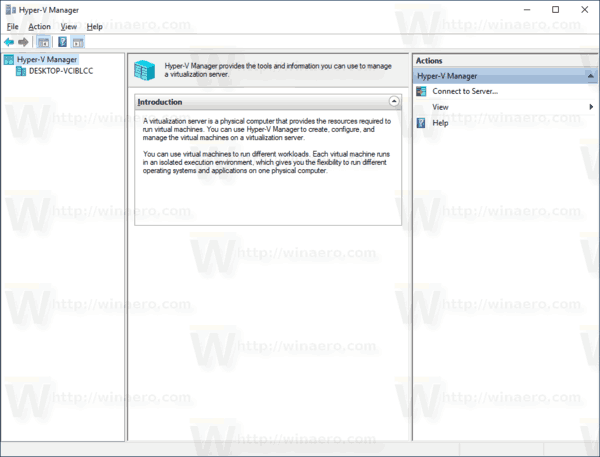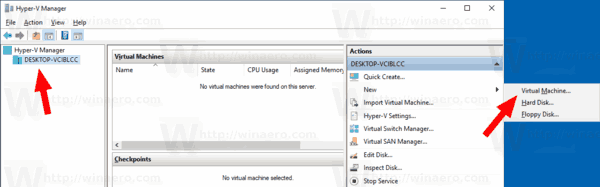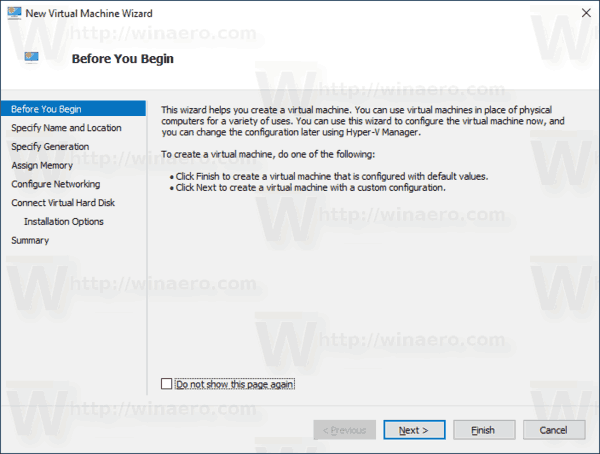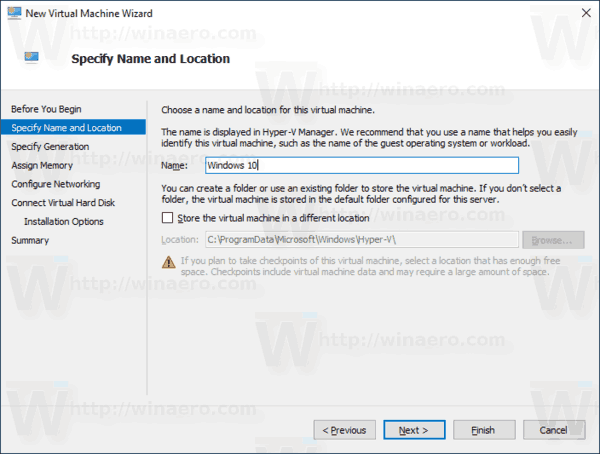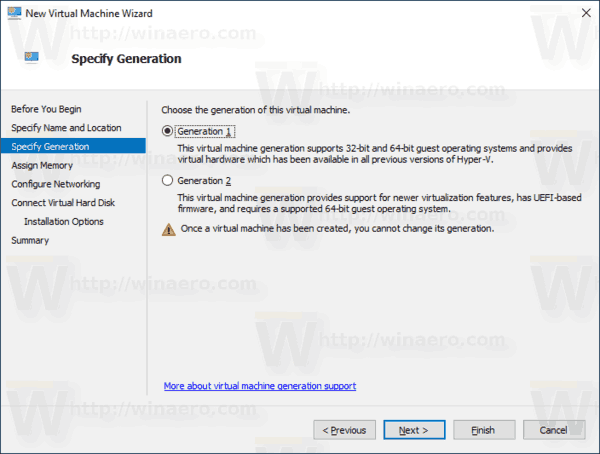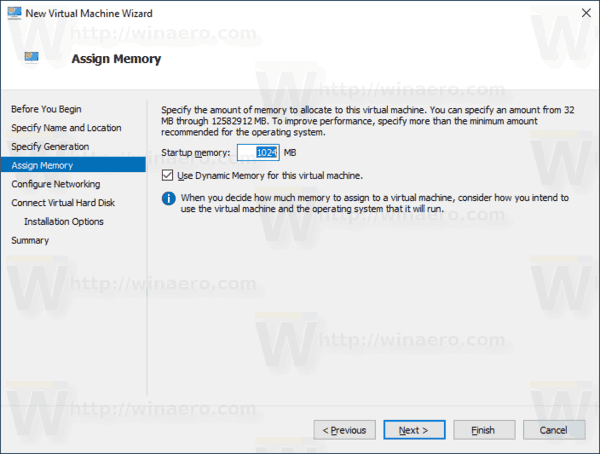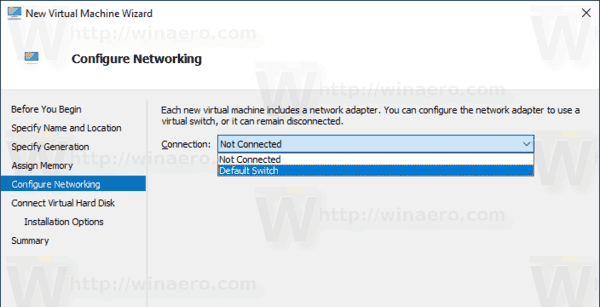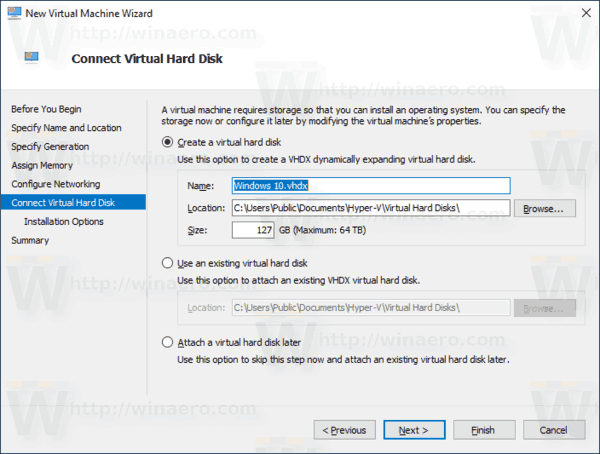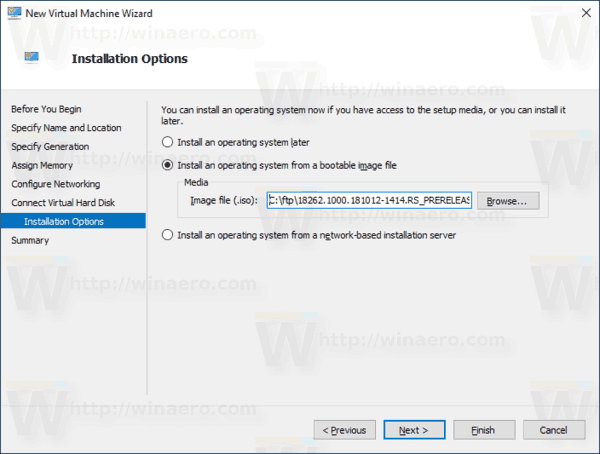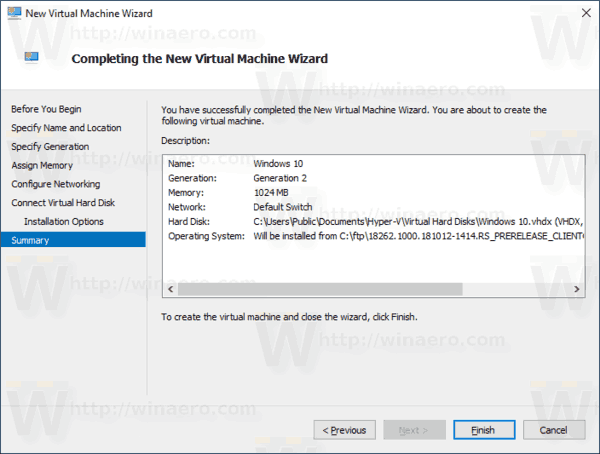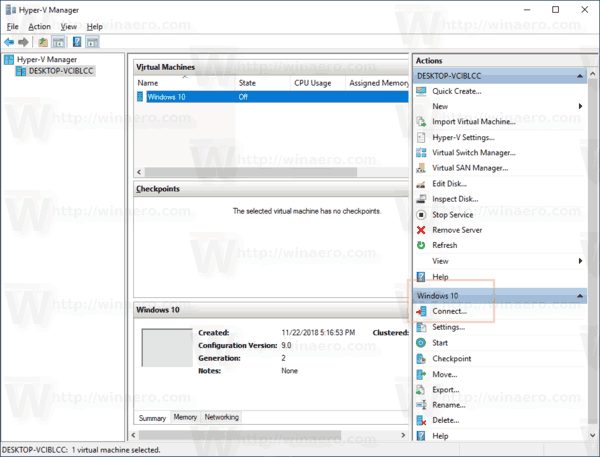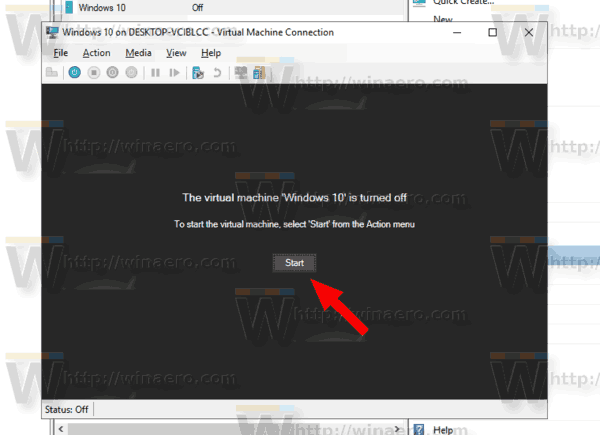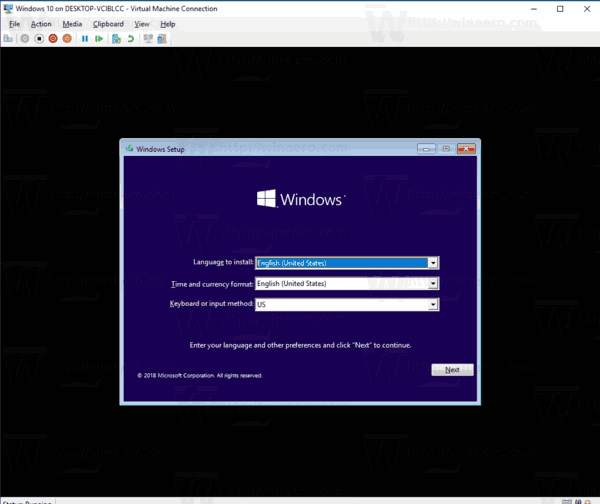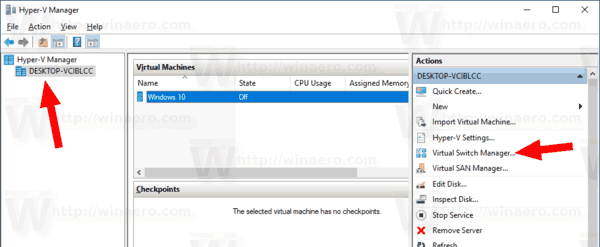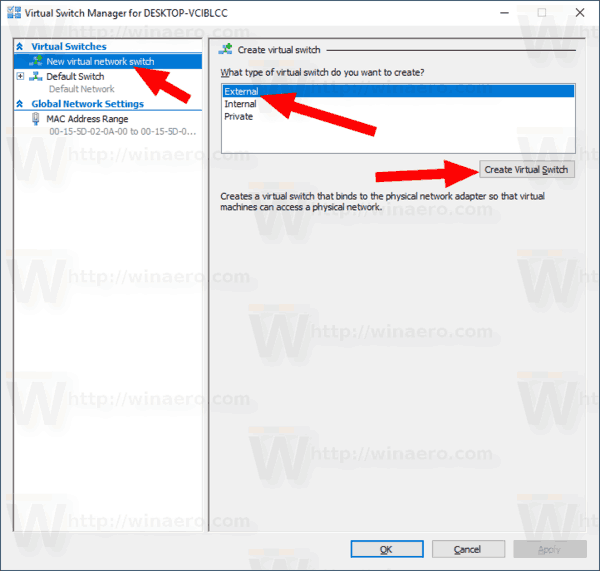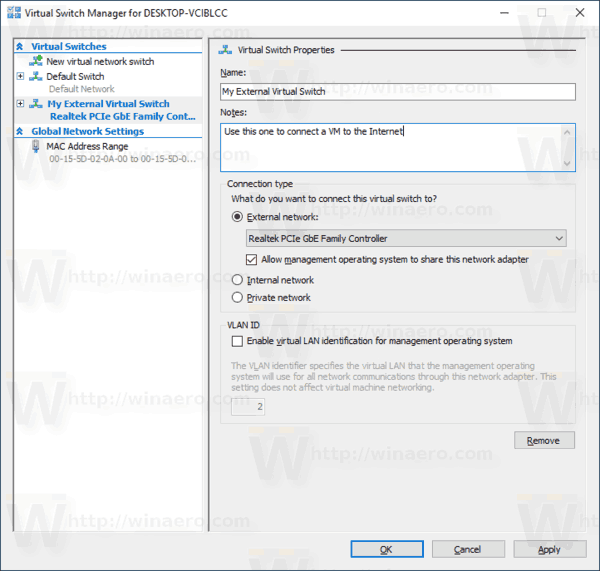Windows 10, Windows 8.1 및 Windows 8은 Client Hyper-V와 함께 제공되므로 가상 머신 내에서 지원되는 게스트 운영 체제를 실행할 수 있습니다. Hyper-V는 Microsoft의 Windows 용 기본 하이퍼 바이저입니다. 원래 Windows Server 2008 용으로 개발 된 후 Windows 클라이언트 OS로 이식되었습니다. 시간이 지남에 따라 개선되었으며 최신 Windows 10 릴리스에도 있습니다. 이 기능을 활성화하고 사용하는 방법은 다음과 같습니다.
광고
Hyper-V 란?
Hyper-V는 Windows를 실행하는 x86-64 시스템에서 가상 머신을 생성 할 수있는 Microsoft의 자체 가상화 솔루션입니다. Hyper-V는 Windows Server 2008과 함께 처음 출시되었으며 Windows Server 2012 및 Windows 8 이후 추가 비용없이 사용할 수있었습니다. Windows 8은 하드웨어 가상화 지원을 기본적으로 포함하는 최초의 Windows 클라이언트 운영 체제였습니다. Windows 8.1에서 Hyper-V는 고급 세션 모드, RDP 프로토콜을 사용하여 VM에 연결하기위한 고화질 그래픽, 호스트에서 VM으로의 USB 리디렉션과 같은 다양한 기능이 향상되었습니다. Windows 10은 다음을 포함하여 기본 하이퍼 바이저 제품을 더욱 향상시킵니다.
- 메모리 및 네트워크 어댑터에 대한 핫 추가 및 제거.
- Windows PowerShell Direct – 호스트 운영 체제의 가상 컴퓨터 내에서 명령을 실행하는 기능입니다.
- Linux 보안 부팅-Ubuntu 14.04 이상 및 2 세대 가상 머신에서 실행되는 SUSE Linux Enterprise Server 12 OS 제품은 이제 보안 부팅 옵션이 활성화 된 상태로 부팅 할 수 있습니다.
- Hyper-V 관리자 하위 수준 관리-Hyper-V 관리자는 Windows Server 2012, Windows Server 2012 R2 및 Windows 8.1에서 Hyper-V를 실행하는 컴퓨터를 관리 할 수 있습니다.
Windows 10에서 Hyper-V를 활성화하는 방법은 다음과 같습니다.
참고 : Windows 10 Pro, Enterprise 및 Education 만 에디션 Hyper-V 가상화 기술을 포함합니다.
Windows 10에서 Hyper-V 활성화
계속하기 전에 PC에서 Windows 10 Hyper-V를 실행할 수 있는지 확인하는 방법 . 또한 다음으로 로그인해야합니다. 관리 계정 계속하다.
다음 Google 어스 업데이트는 언제입니까?
Windows 10에서 Hyper-V를 활성화하려면 , 다음을 수행하십시오.
- Win + R 키를 눌러 Run을 열고 입력합니다.
optionalfeatures.exe실행 상자에.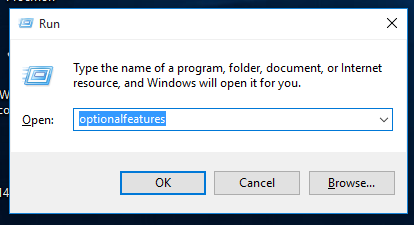
- 선택적 기능 애플릿에서 스크롤하여 그룹을 활성화합니다.Hyper-V.
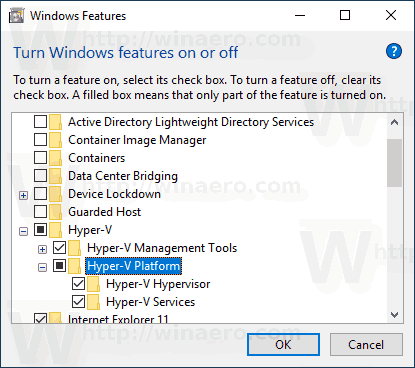
- 확인 버튼을 클릭하십시오.
- Windows 10 다시 시작 변경 사항을 적용합니다.
- 이제 Hyper-V 기능이 활성화되었습니다.
이제 새 가상 머신을 만드는 방법을 살펴 보겠습니다.
Hyper-V 사용 방법
- 시작 메뉴에서 Hyper-V 관리자를 엽니 다. 팁 : 참조 Windows 10 시작 메뉴에서 알파벳으로 앱을 탐색하는 방법 . Windows 관리 도구> Hyper-V 관리자에서 찾을 수 있습니다.
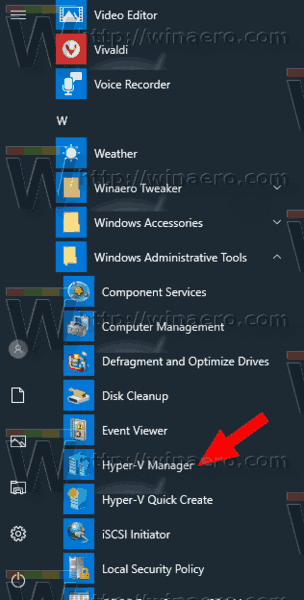
- 앱이 자동으로 호스트에 연결됩니다. 왼쪽에 Hyper-V 관리자> 컴퓨터 이름으로 표시됩니다.
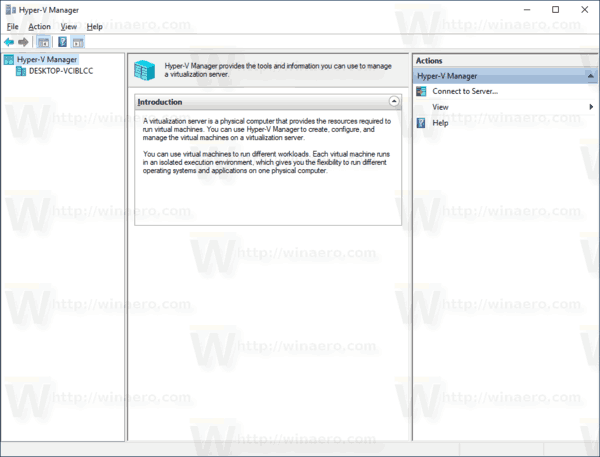
- 왼쪽에서 호스트 이름을 클릭하십시오.
- 오른쪽에서 새로 만들기> 가상 머신을 클릭합니다.
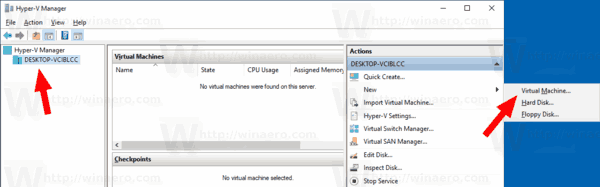
- 다음을 클릭하여 시작 화면을 닫습니다.
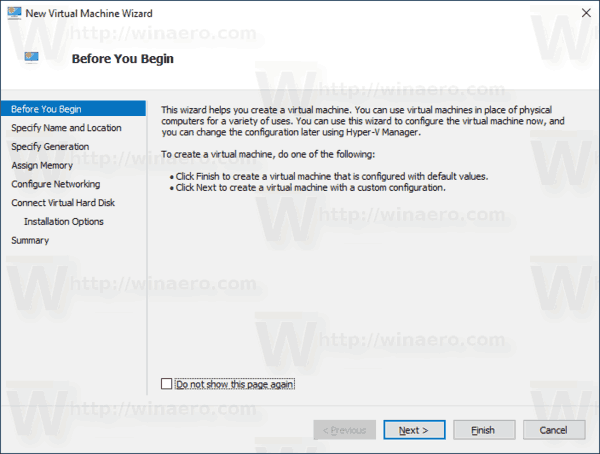
- 다음 페이지에서 가상 머신 이름을 지정하십시오. 필요한 경우 파일의 위치를 변경하십시오.
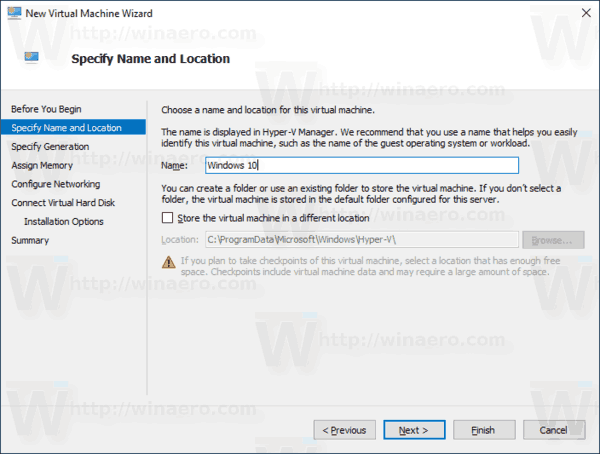
- 다음 페이지에서 두 세대의 가상 머신 중에서 선택할 수 있습니다. 1 세대는 32 비트 운영 체제를 지원하고 2 세대에는 UEFI 및 보안 부팅과 같은 최신 기능이 제공되지만 32 비트 OS는 지원하지 않습니다. VM에 32 비트 게스트 OS를 설치하려는 경우 1 세대를 선택합니다.
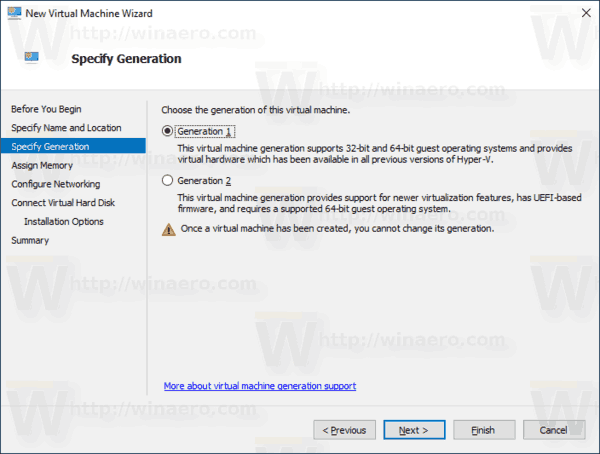
- 다음 단계에서 VM에 RAM을 할당하고이 가상 머신에 동적 메모리 사용을 선택한 후 다음을 클릭합니다.
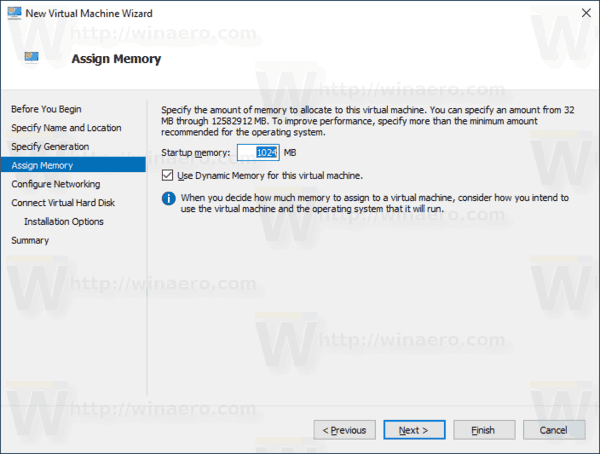
또는 VM에 대해 원하는 RAM 값을 설정하고 동적 메모리 옵션을 선택 취소 할 수 있습니다. 이 경우 VM은 시작할 때마다 호스트의 메모리에서이 값을 예약합니다. - vm이 네트워크에 연결할 수 있도록 기존 가상 스위치를 선택합니다. Windows 10 버전 1709부터 Windows 10은 사용할 수있는 '기본 스위치'라는 가상 스위치를 자동으로 만듭니다. 이전 Windows 10 버전에서는 새 스위치를 만들어야 할 수 있습니다.
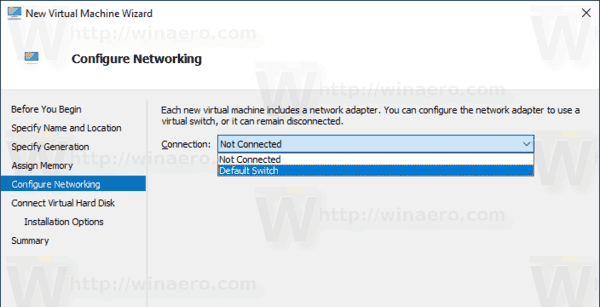
- 가상 드라이브 매개 변수를 지정하십시오. 동적으로 할당 된 디스크는 실제 하드 드라이브의 공간을 절약하기위한 좋은 선택입니다. 그러나 미리 할당 된 (고정 된 크기) 디스크 이미지를 사용하면 게스트 OS 속도가 약간 빨라집니다.
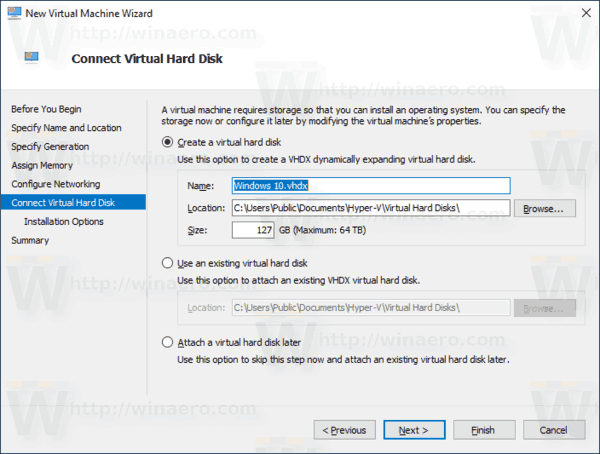
- 다음 단계에서는 게스트 OS를 설정할 ISO 파일을 지정할 수 있습니다.
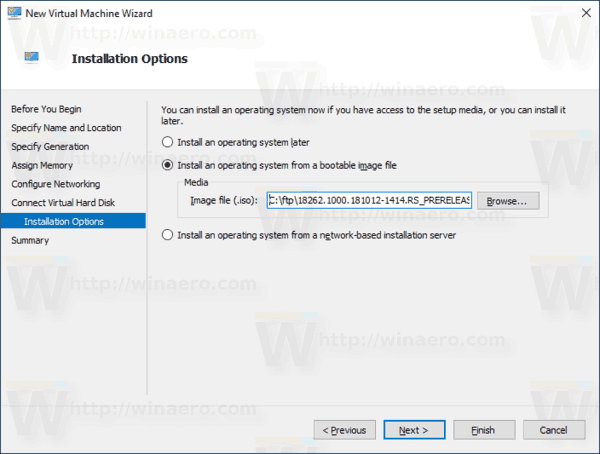
- VM 설정을 검토하고 모든 것이 예상 한대로 완료되면 마침 버튼을 클릭합니다.
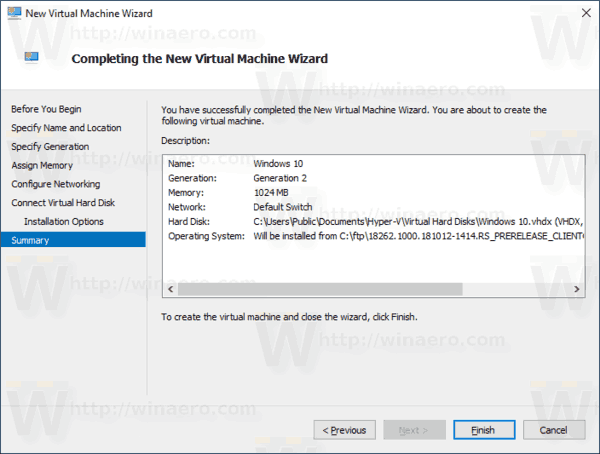
- 그러면 새 VM이 생성됩니다. 목록에서 선택하고잇다...오른쪽으로.
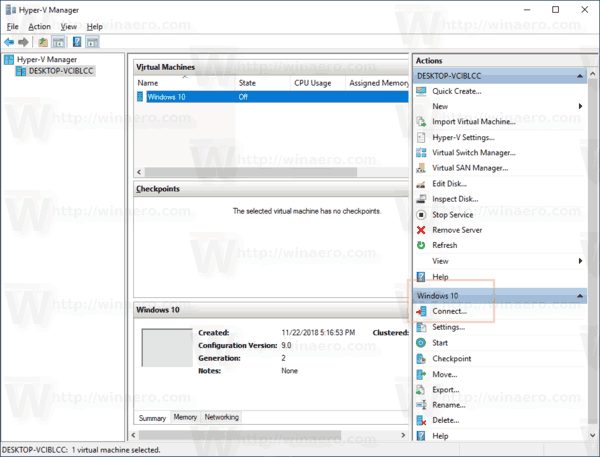
- 다음 대화 상자에서 시작 버튼을 클릭하여 VM을 시작합니다. 실제 하드웨어에서하는 것과 똑같이 VM에 OS를 설치합니다.
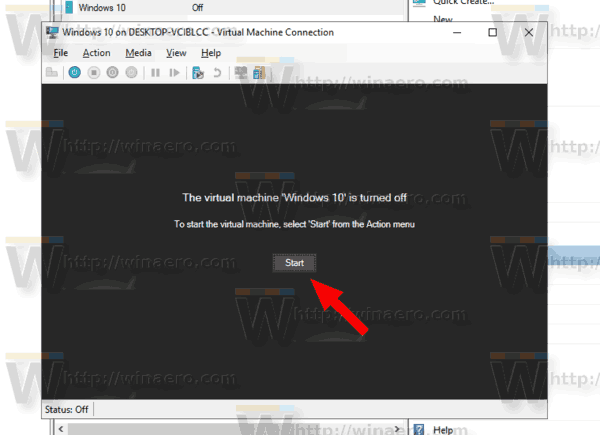
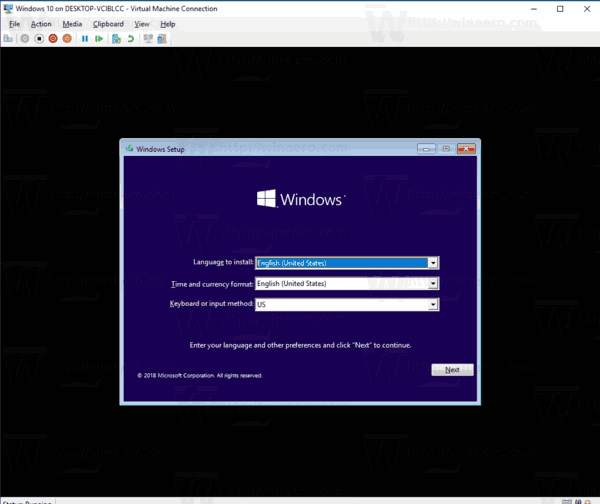
완료되었습니다.
참고 : Windows 10 버전 1709 이전에 출시 된 Windows 10 버전을 실행중인 경우 VM을 인터넷 및 / 또는 LAN에 연결하려면 새 가상 스위치를 만들어야합니다. 방법은 다음과 같습니다. VM의 가상 네트워크 어댑터와 호스트 PC에 연결된 물리적 네트워크 어댑터 간의 브리지 역할을합니다.
내 아이폰 비밀번호가 기억 나지 않아
새 가상 스위치 만들기
- Hyper-V 관리자에서 왼쪽에있는 호스트를 선택합니다.
- 오른쪽에서 링크를 클릭하십시오.가상 스위치 관리자.
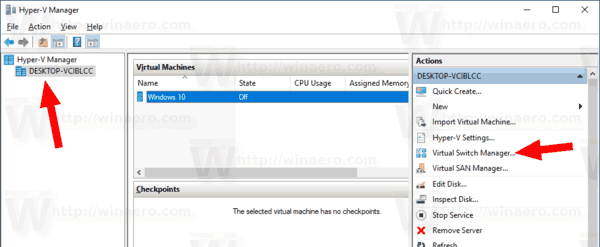
- 다음 대화 상자에서새 가상 네트워크 스위치.
- 오른쪽에서외부을 클릭 한 다음가상 스위치 생성단추.
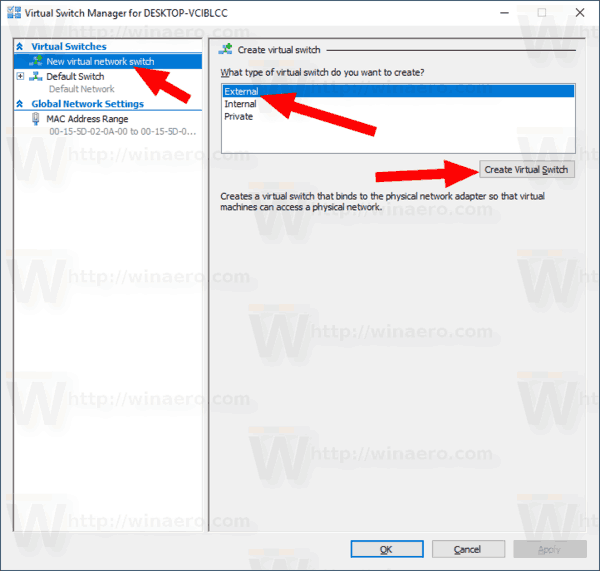
- 새 가상 스위치의 이름을 입력하고 할당 할 호스트 네트워크 어댑터를 선택합니다.
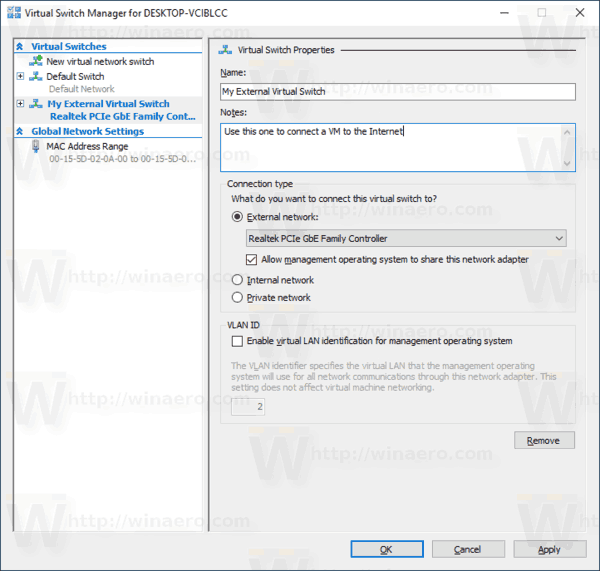
- 확인을 클릭하고 작업을 확인하여 새 가상 스위치를 만듭니다.
참고 : Hyper-V 관리자 앱에 오류 메시지가 표시되는 경우하이퍼 바이저가 실행되지 않음, 다음을 시도하십시오.
- 열기 상승 된 명령 프롬프트 .
- 다음 명령을 입력하거나 복사하여 붙여 넣습니다.
BCDEDIT / Set {current} 하이퍼 바이저 launchtype auto - Windows 10을 다시 시작하십시오.
그 후에 Hyper-V가 제대로 시작됩니다.
그게 다야.